- ザ・ 君の タブ ただ 墜落したFirefox エラーは、一部のFoxで発生するエラーです ユーザー 彼らがしようとすると 開いた いくつかのウェブサイトのページ。
- この 論文 の確認済みの修正の一部が含まれています 君の タブ ただ 墜落したFirefox エラー。
- 私たちの ブラウザハブ もっと便利なチェックアウトに行く場所です ブラウザ関連のガイド。
- 私たちを探索する セクションを修正 Windowsの問題を解決することから遠く離れないようにするためです。
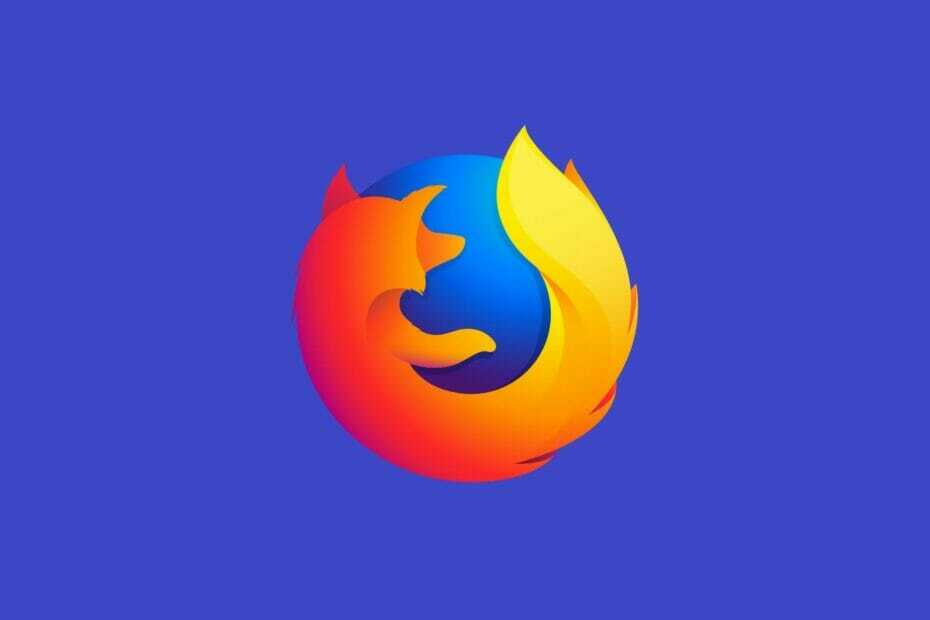
あなたはより良いブラウザに値する! 毎日3億5000万人がOperaを使用しています。これは、さまざまな組み込みパッケージ、強化されたリソース消費、優れたデザインを備えた本格的なナビゲーションエクスペリエンスです。Operaでできることは次のとおりです。
- 簡単な移行:Operaアシスタントを使用して、わずか数ステップで既存のFirefoxデータを転送します
- リソース使用量の最適化:RAMメモリはFirefoxよりも効率的に使用されます
- プライバシーの強化:無料で無制限のVPN統合
- 広告なし:組み込みの広告ブロッカーはページの読み込みを高速化し、データマイニングから保護します
- Operaをダウンロード
一部のユーザーは、FirefoxのタブがクラッシュすることについてMozillaのフォーラムに投稿しています。 それらのユーザーは言った Firefox でクラッシュする ああ、あなたのタブがクラッシュした エラーメッセージ。
そのエラーが発生したときにWebページは開かれません。これは、個人的な使用法だけでなく、専門家にとってもさまざまな影響を与える可能性があります。
このため、本日のガイドでは、この問題を解決するための最良の方法を探り、Firefoxを使用したWebの探索に戻ります。 詳細については、以下をお読みください。
Firefoxの[タブがクラッシュした]エラーを修正するにはどうすればよいですか?
1. Firefoxをセーフモードで開く
- クリック メニューを開く Firefoxのボタン。
- 選択する 助けて すぐ下に表示されているサブメニューを開きます。
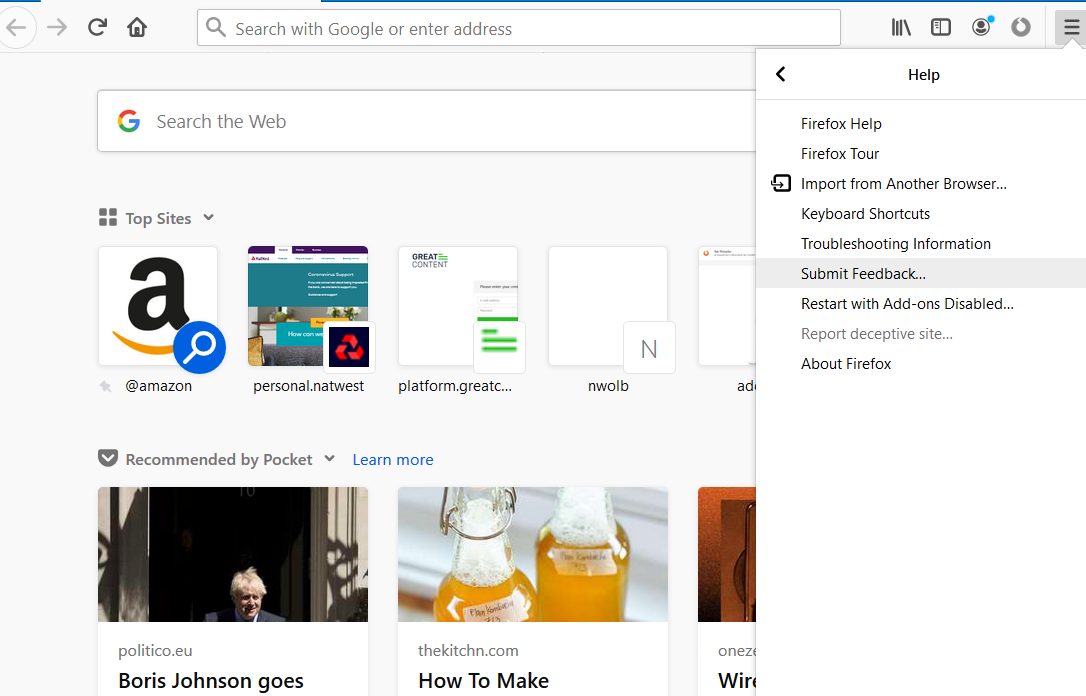
- を選択 アドオンを無効にして再起動します オプション。
- クリック 再起動 ボタン。
- を選択 セーフモードで開始 オプション。
2. Firefoxアドオンをすべてオフにします
- クリック 開いたメニュー ボタン。
- 選択する アドオン。
- ページにあるすべてのスイッチを切り替えて、すべてのアドオンを閉じます。
![[アドオンマネージャー]タブ アドオンマネージャータブ、タブがクラッシュしました](/f/a10d7462c223a5ec70fae97b86abb384.png)
3. マルチプロセスタブを無効にする
- 入る について:config FirefoxのURLバーで、Enterキーを押します。
![[詳細設定]タブ [詳細設定]タブ、タブがクラッシュしました](/f/e92102c22e840dbe4ada963e20a4b64d.png)
- 入力 browser.tabs.remote.autostart 上部の検索ボックスで について:設定ページ。
- クリック brower.tabs.remote.autostart そのフラグをオフにします。
- 次、 browser.tabs.remote.autostart.2と入力します 検索ボックス内; リターンキーを押します。
- ダブルクリック browser.tabs.remote.autostart.2 すぐ下のショットに示すように、そのフラグをfalseに変更します。
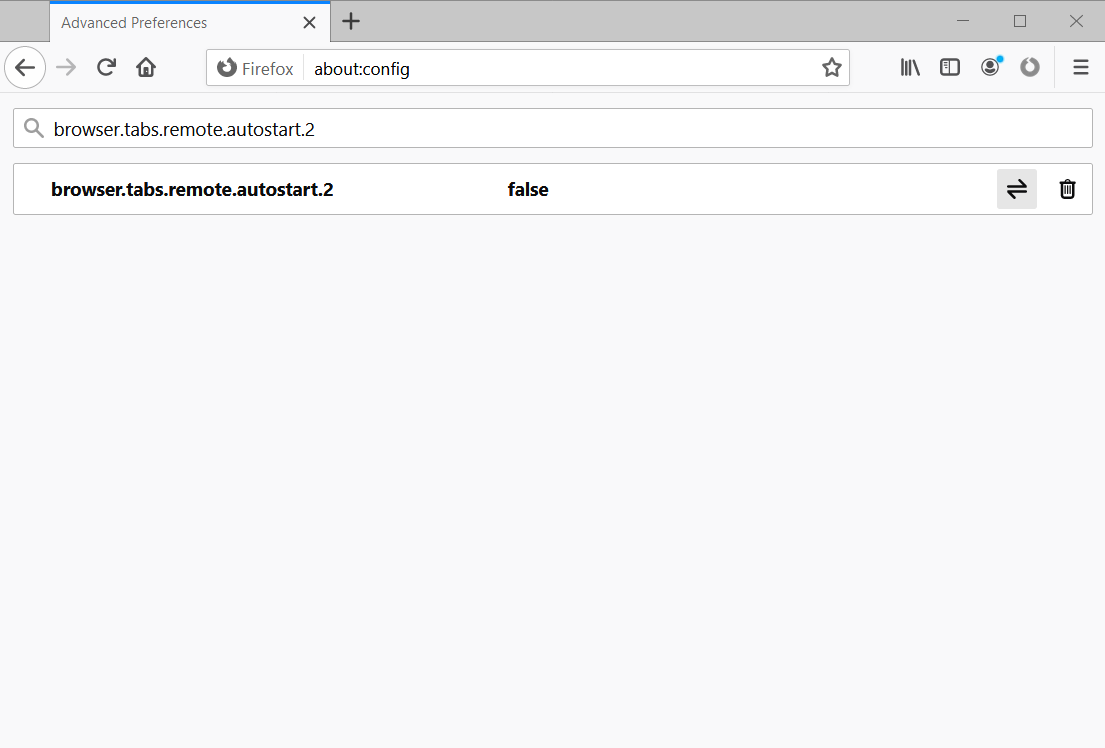
- 次に、再起動します Firefox ブラウザ.
4. Firefoxのバージョンを変更する
- そのブラウザをクリックします メニューを開く ボタン。
- 選択する 助けて Webブラウザのメニューにあります。
- クリック Firefoxについて すぐ下に表示されているウィンドウを開きます。
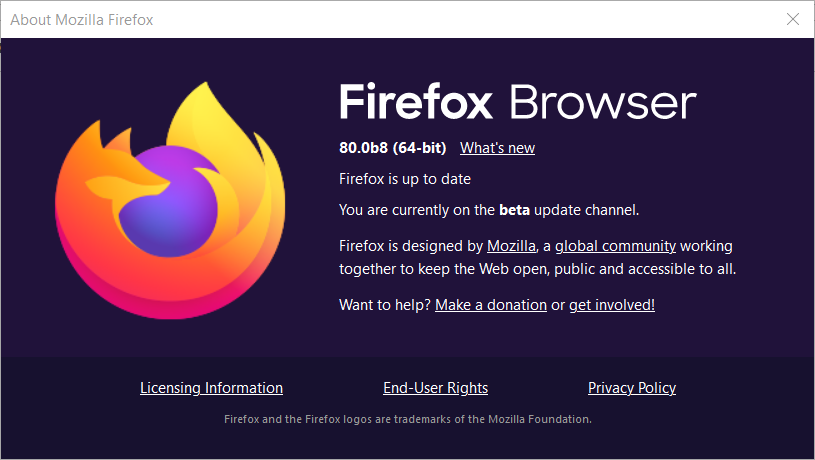
- Firefoxが更新された場合は、ブラウザを再起動してください。
5. 古いFirefoxバージョンでブラウジングしてみてください
- または、Firefoxを開いて、古いバージョンのFirefoxでブラウジングしてみてください。 インデックスページ 以前のFoxリリースの場合。
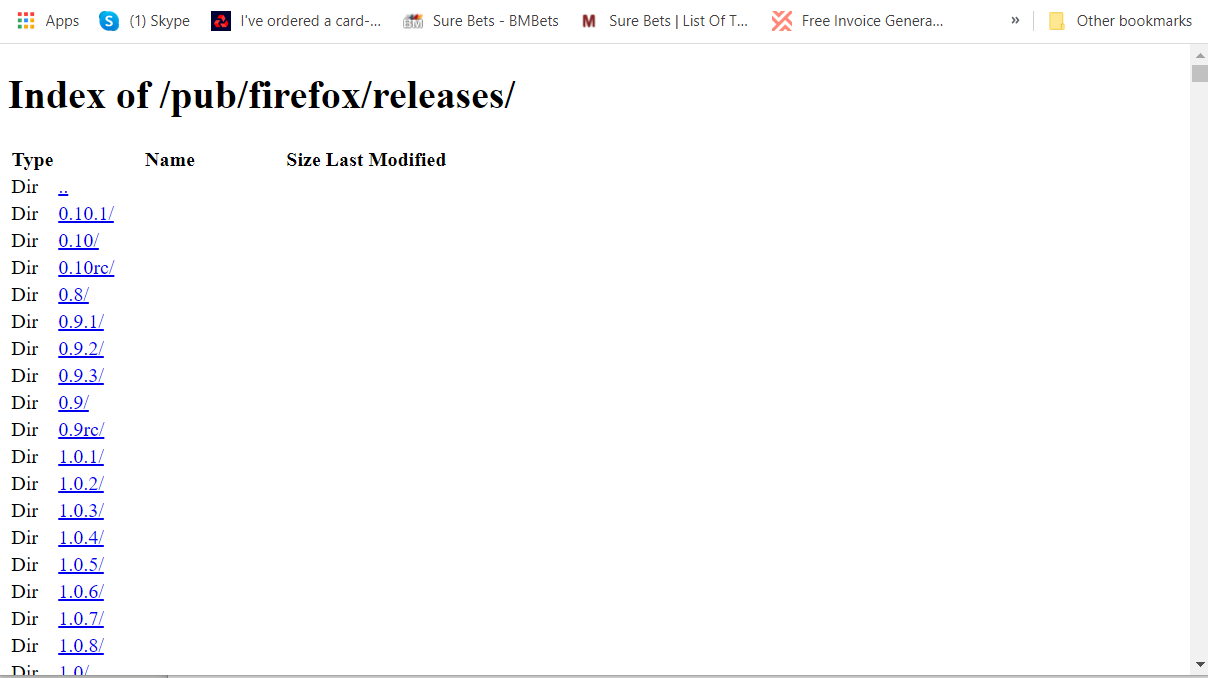
- Firefoxのリリースバージョンをクリックしてダウンロードします。
- どちらかをクリックします Win32 (32ビットWindows)または Win64 (64ビットWindows)、またはブラウザを使用するその他のプラットフォーム。
- 次に、ブラウザの言語設定を選択します。 en-US.
- 次に、Firefoxセットアップ実行可能リンクをクリックして、セットアップウィザードをダウンロードします。
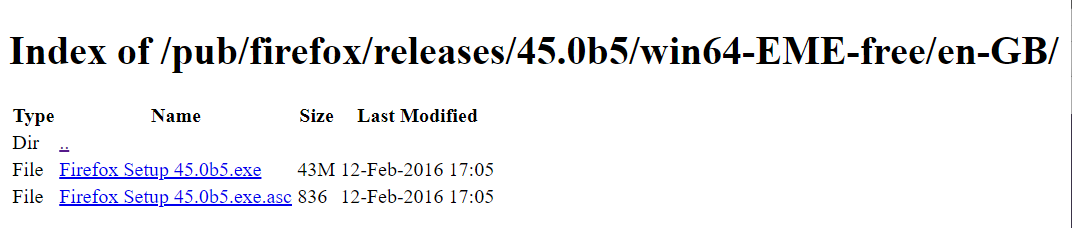
- セットアップウィザードを開いて、古いバージョンのFirefoxをインストールします。
これらは、thの確認済みの修正の一部です。eガー。 タブがクラッシュしました Firefoxエラー。
多くのユーザーは、解決策3で概説されているように、マルチプロセスタブをオフにすることで問題を解決できると述べています。
それでも問題を修正する必要がある場合は、クラッシュレポートを送信してみてください。 あなたは入力することによってそれを行うことができます について:クラッシュ FirefoxのURLバーで、送信するクラッシュレポートIDを選択します。
 まだ問題がありますか?このツールでそれらを修正します:
まだ問題がありますか?このツールでそれらを修正します:
- このPC修復ツールをダウンロードする TrustPilot.comで素晴らしいと評価されました (ダウンロードはこのページから始まります)。
- クリック スキャン開始 PCの問題を引き起こしている可能性のあるWindowsの問題を見つけるため。
- クリック 全て直す 特許技術の問題を修正する (読者限定割引)。
Restoroはによってダウンロードされました 0 今月の読者。
![FirefoxのJSONビューアが機能しない[完全修正]](/f/14fdb6cd98eec6c270e937110b6b99a0.jpg?width=300&height=460)

